如何在桌面版 Google Docs 上查看字数
1.转到docs.google.com并确保您已登录。
2.打开要处理的文档或创建新文档。
3.单击工具,然后在出现的下拉菜单中单击字数统计。
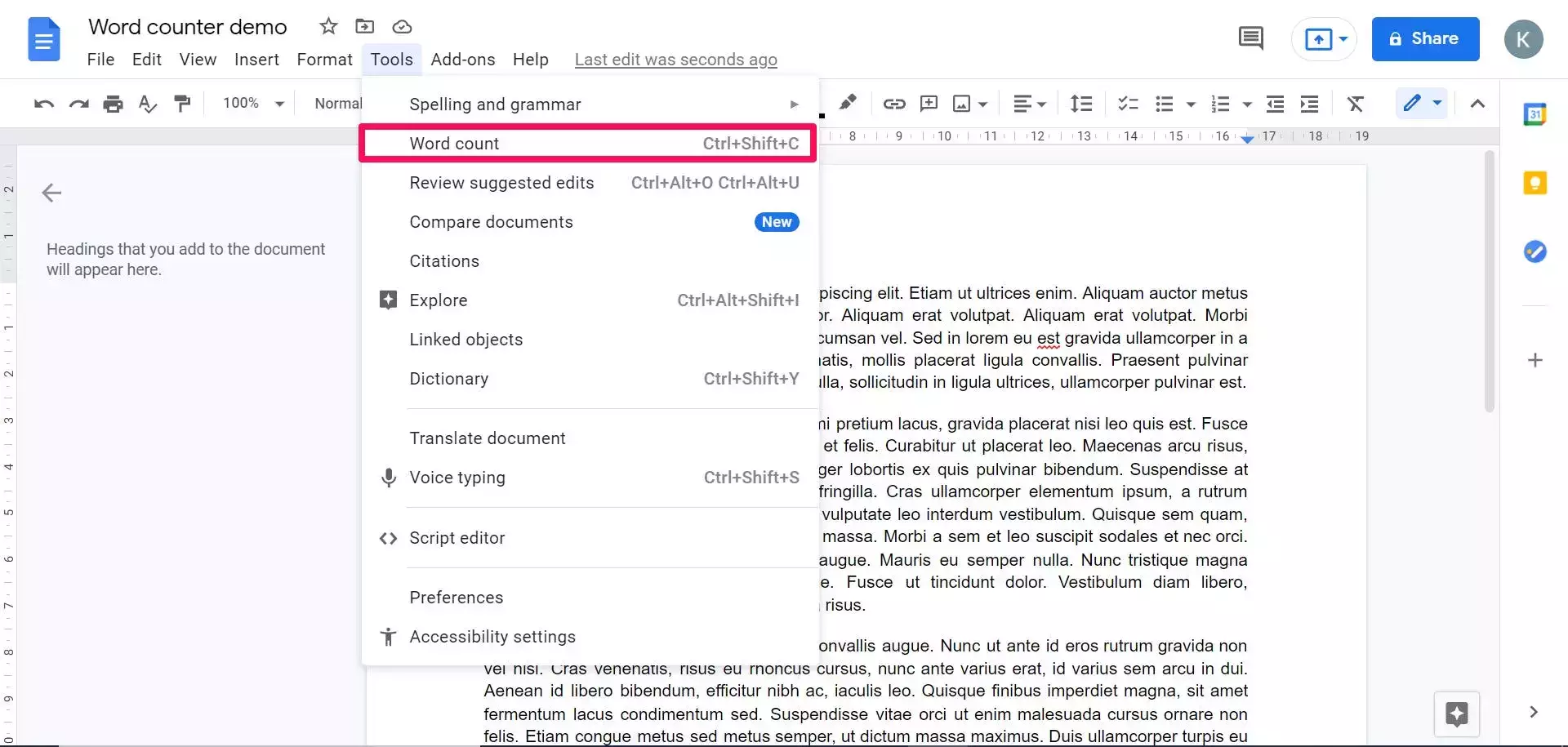
4.要退出字数统计弹出框,单击确定或取消。
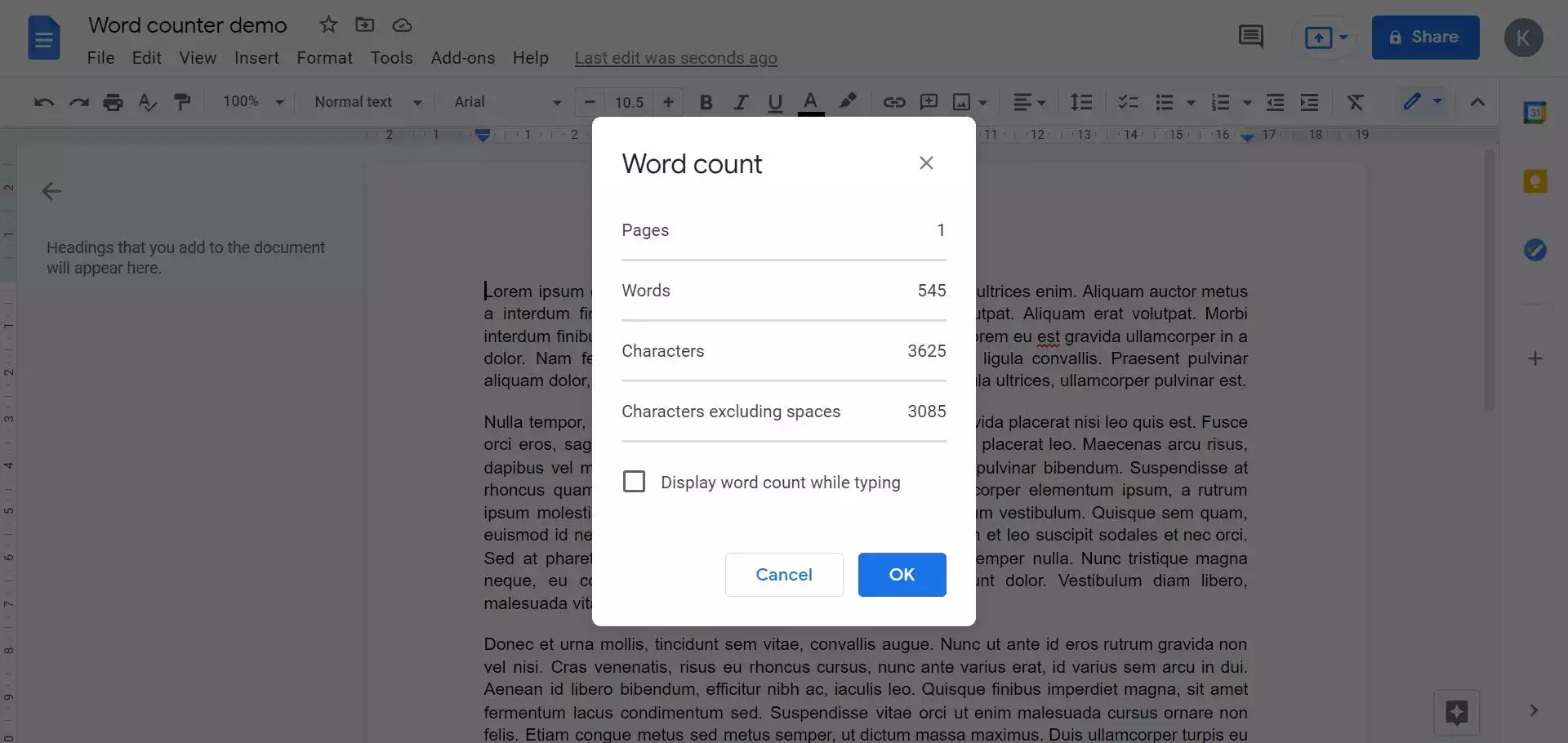
快速提示:您可以通过选中在键入时显示字数框来保持字数可见。
如何在移动设备上查看 Google Docs 上的字数统计
1.在手机的主屏幕上,点击 Google Docs 应用程序图标将其打开。
2.按屏幕右下方的+按钮,点击要编辑的文档或创建新文档。
3.打开文档后,点击屏幕右上角的三个水平点。
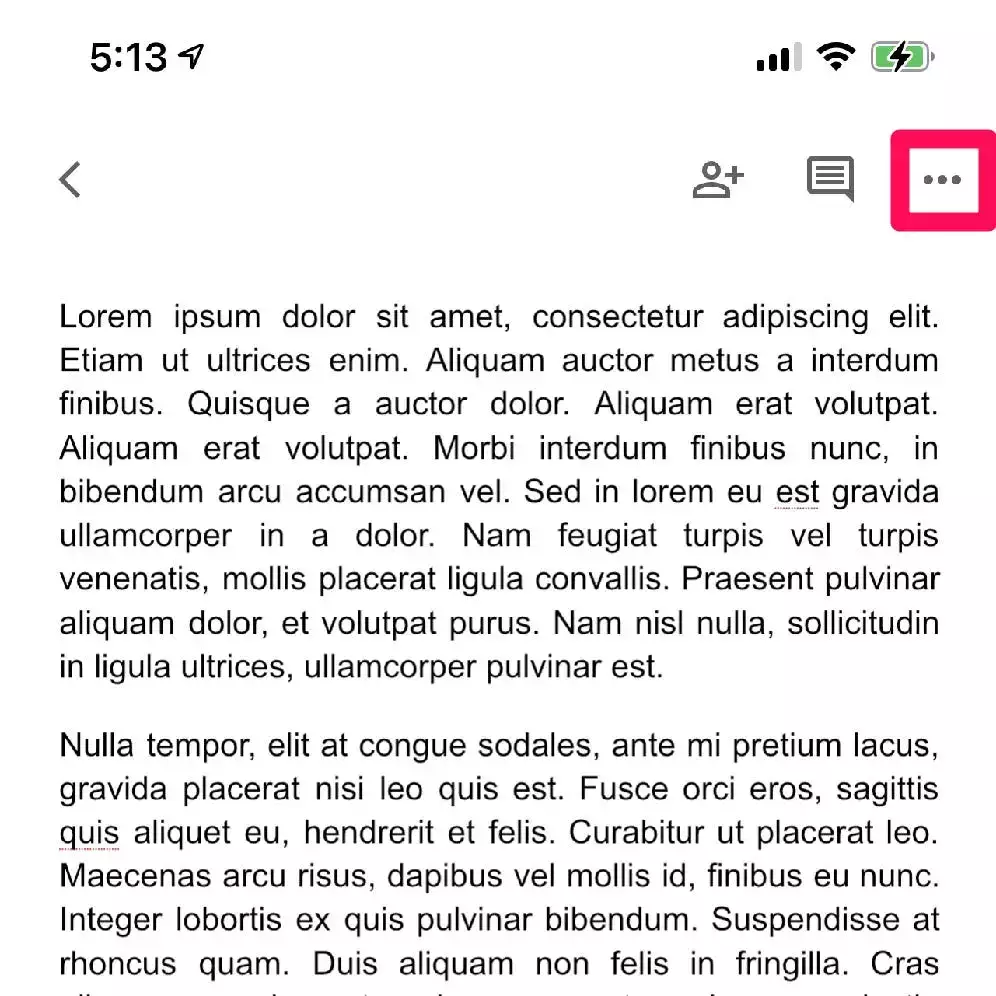
4.点击字数统计。
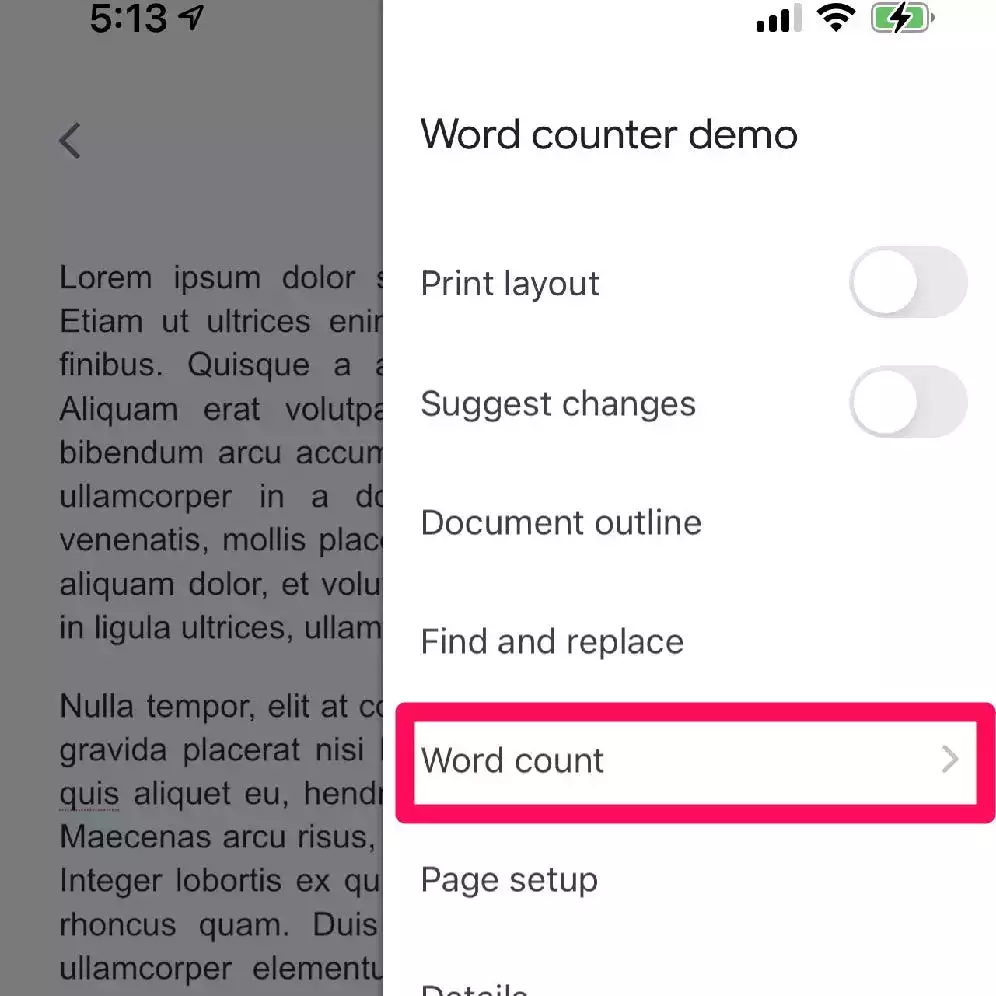
5.要退出,请点击字数统计左侧朝左的插入符号。
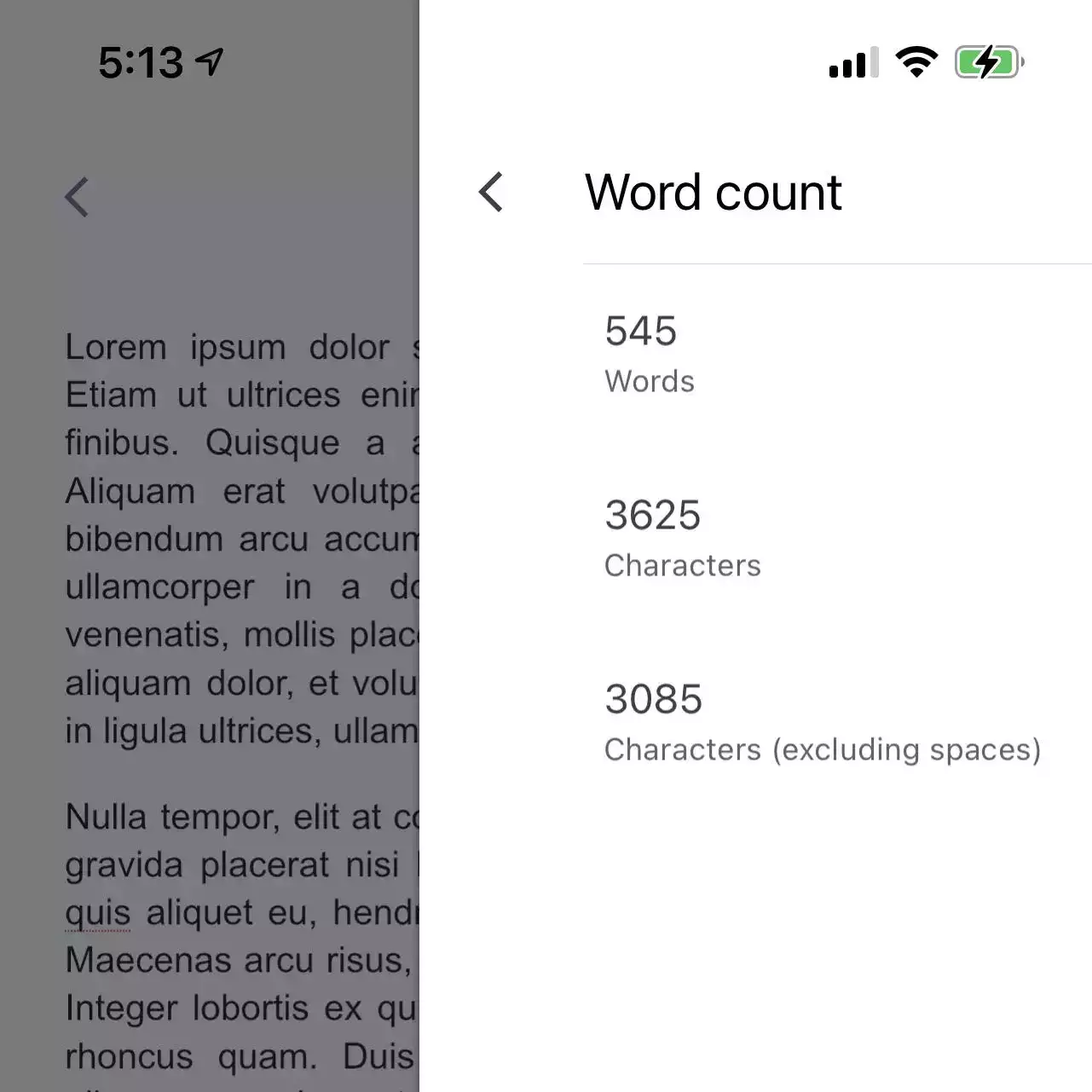
未经允许不得转载:表盘吧 » 如何在 Google Docs 上检查字数,并在屏幕上保持字数
